Qualora l'utente utilizzi il pannello di controllo Plesk dovrà, in seguito all'acquisto del prodotto, seguire la seguente procedura per l'installazione dell'agente Acronis:
- Accedere in SSH sul server, utilizzando le credenziali ROOT
- Lanciare un aggiornamento dei pacchetti, necessario per soddisfare le dipendenze di Acronis con il comando
#yum update - Entrare nella console di Plesk
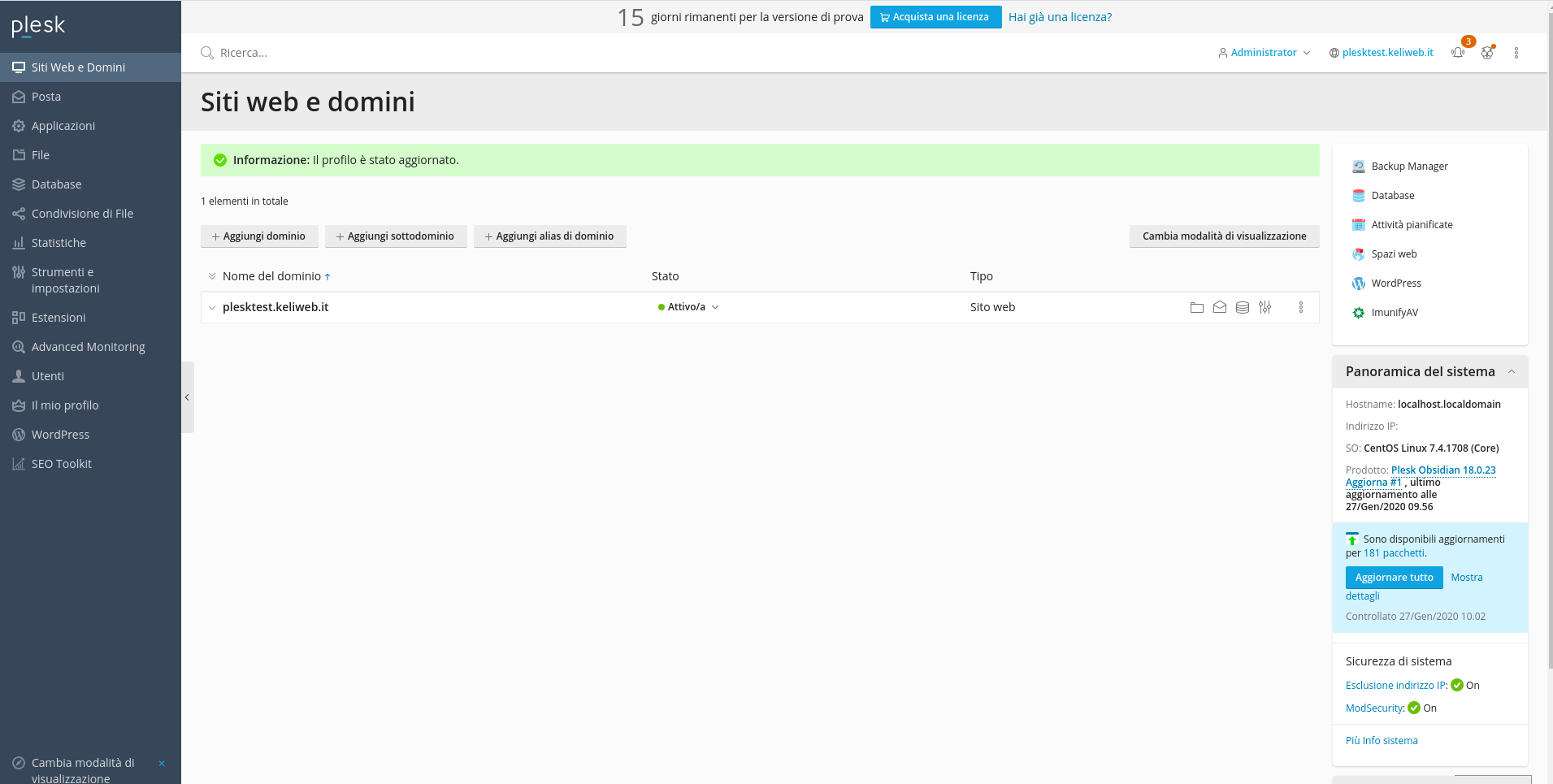
- Nel menu a sinistra, selezionare la voce “Estensioni"
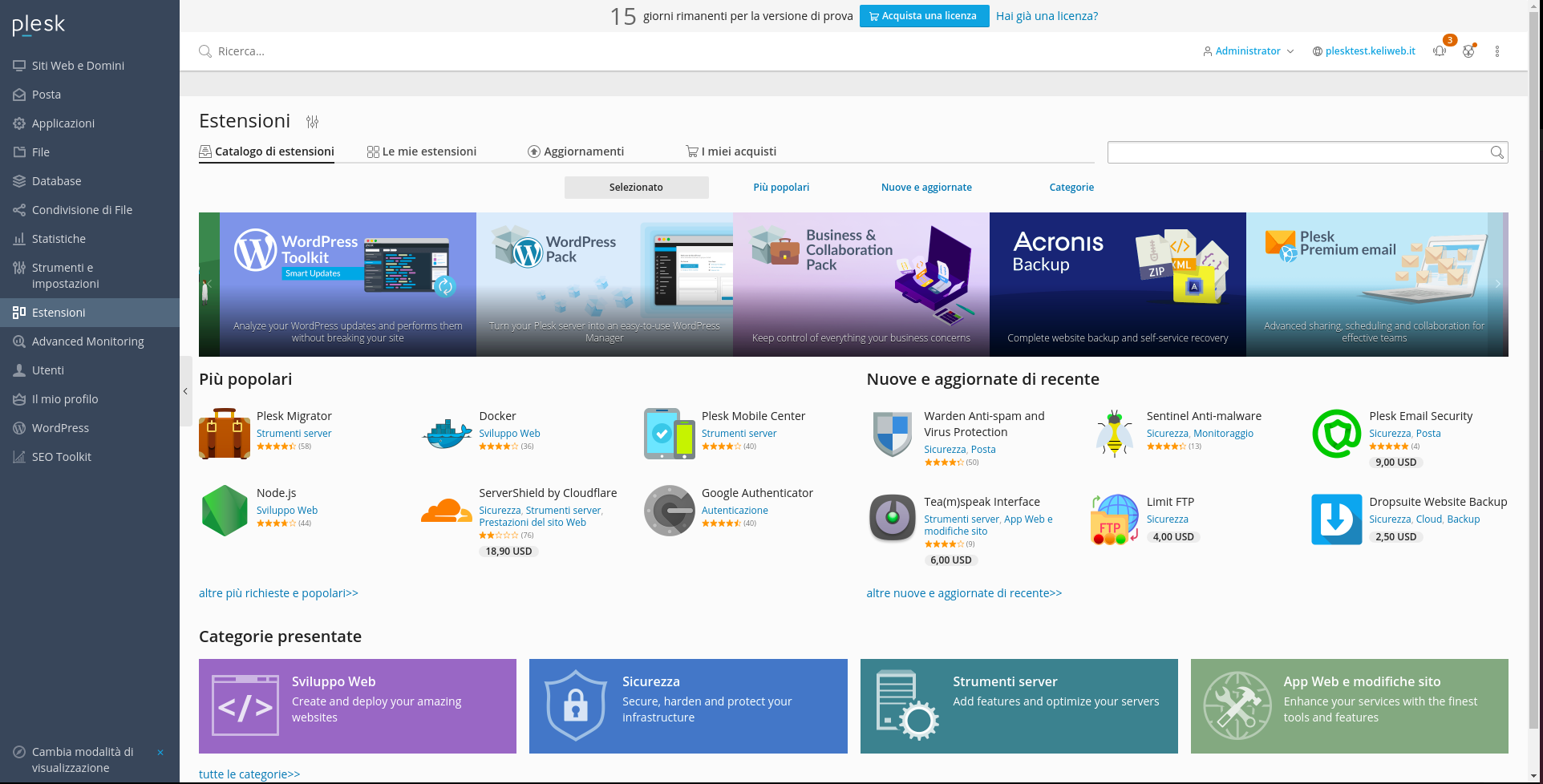
- Selezionare “Acronis Backup”
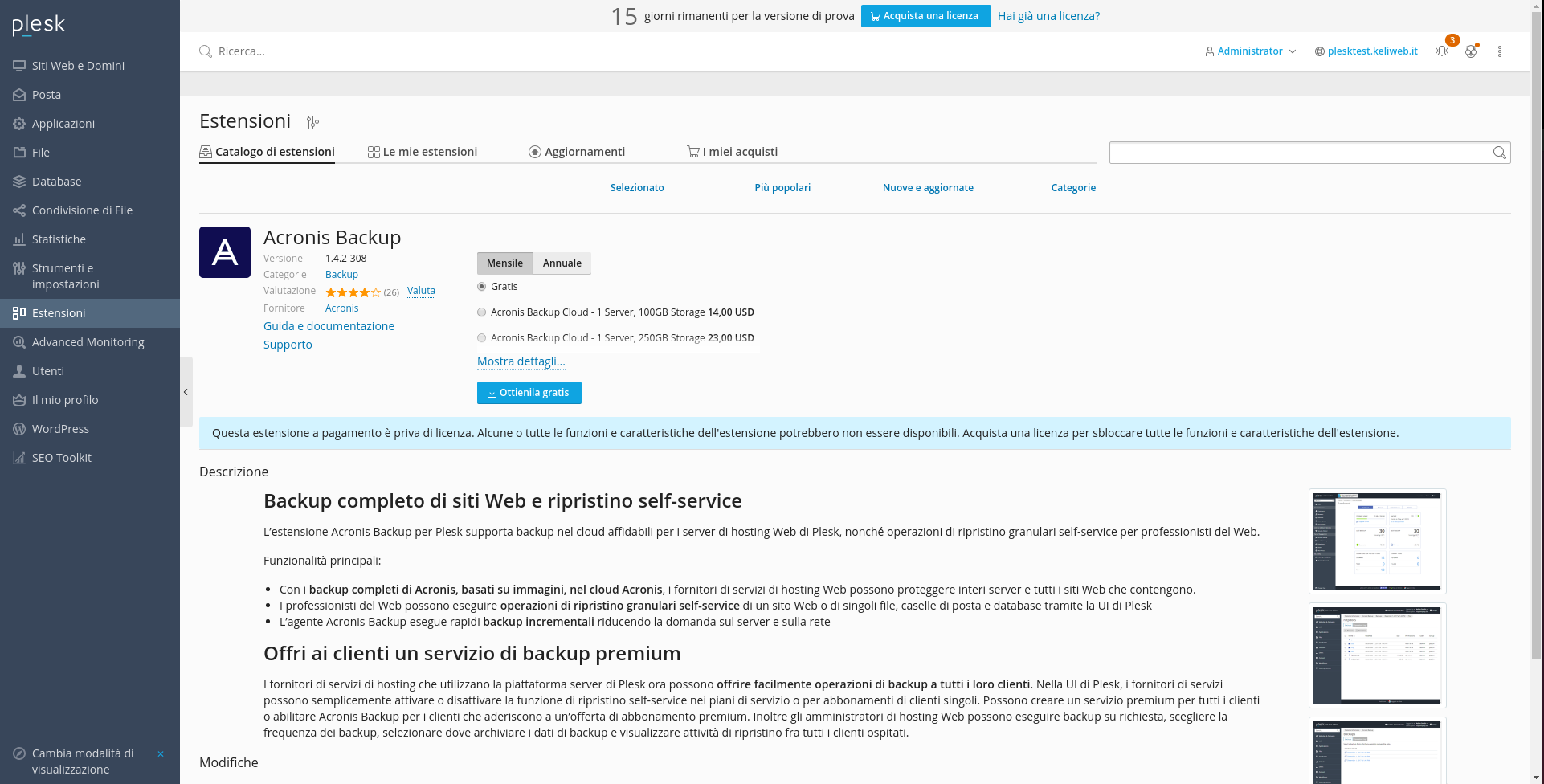
- Selezionare, l’opzione “Mensile Gratis” e premere su “Ottieni Gratis"
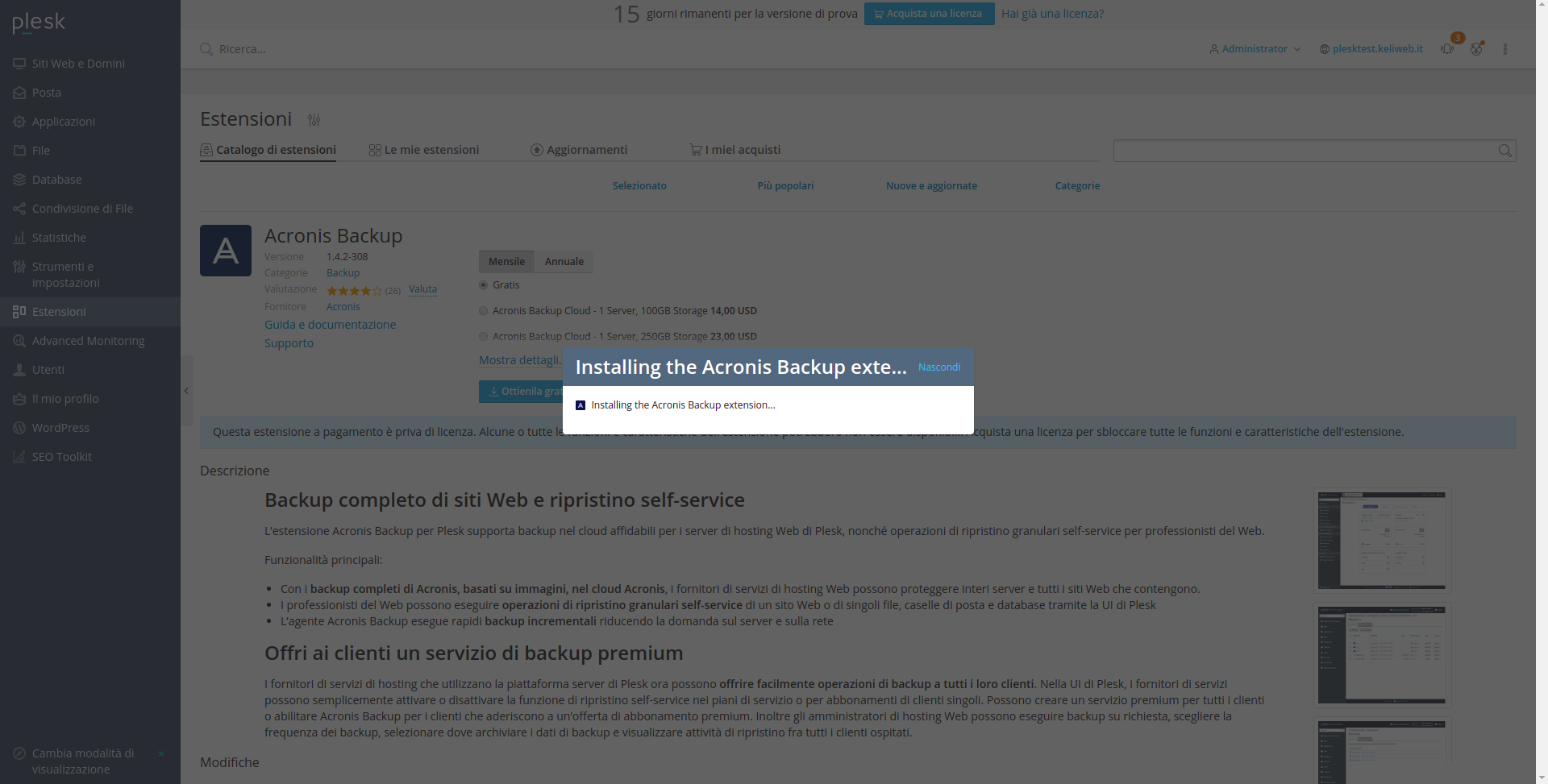
- Una volta avviata l’installazione di Acronis, attendere finché non comparirà una schermata di conferma
- Nel menu a sinistra, recarsi alla voce Acronis Backup
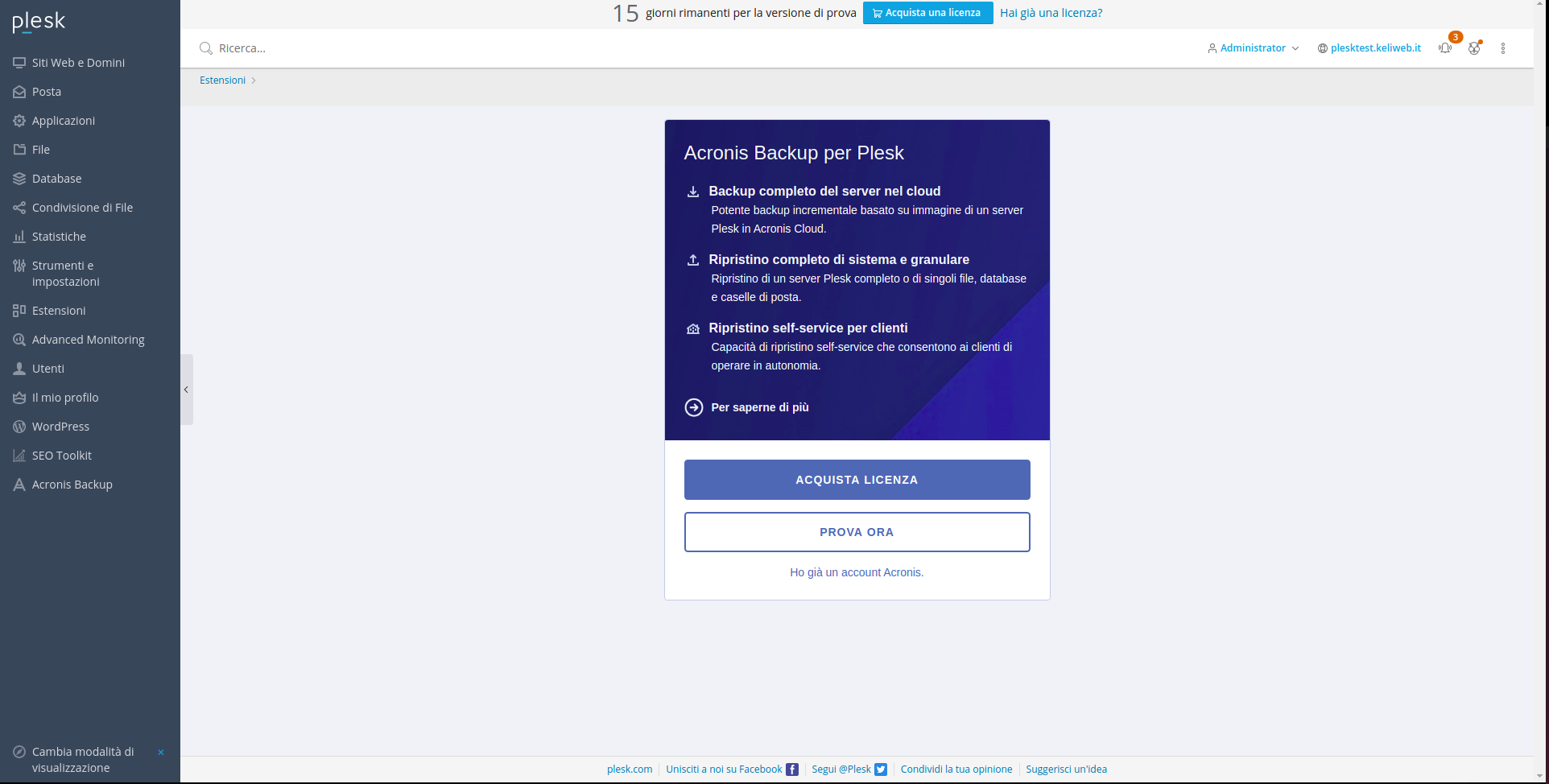
- Selezionare l’opzione “Ho già un account"
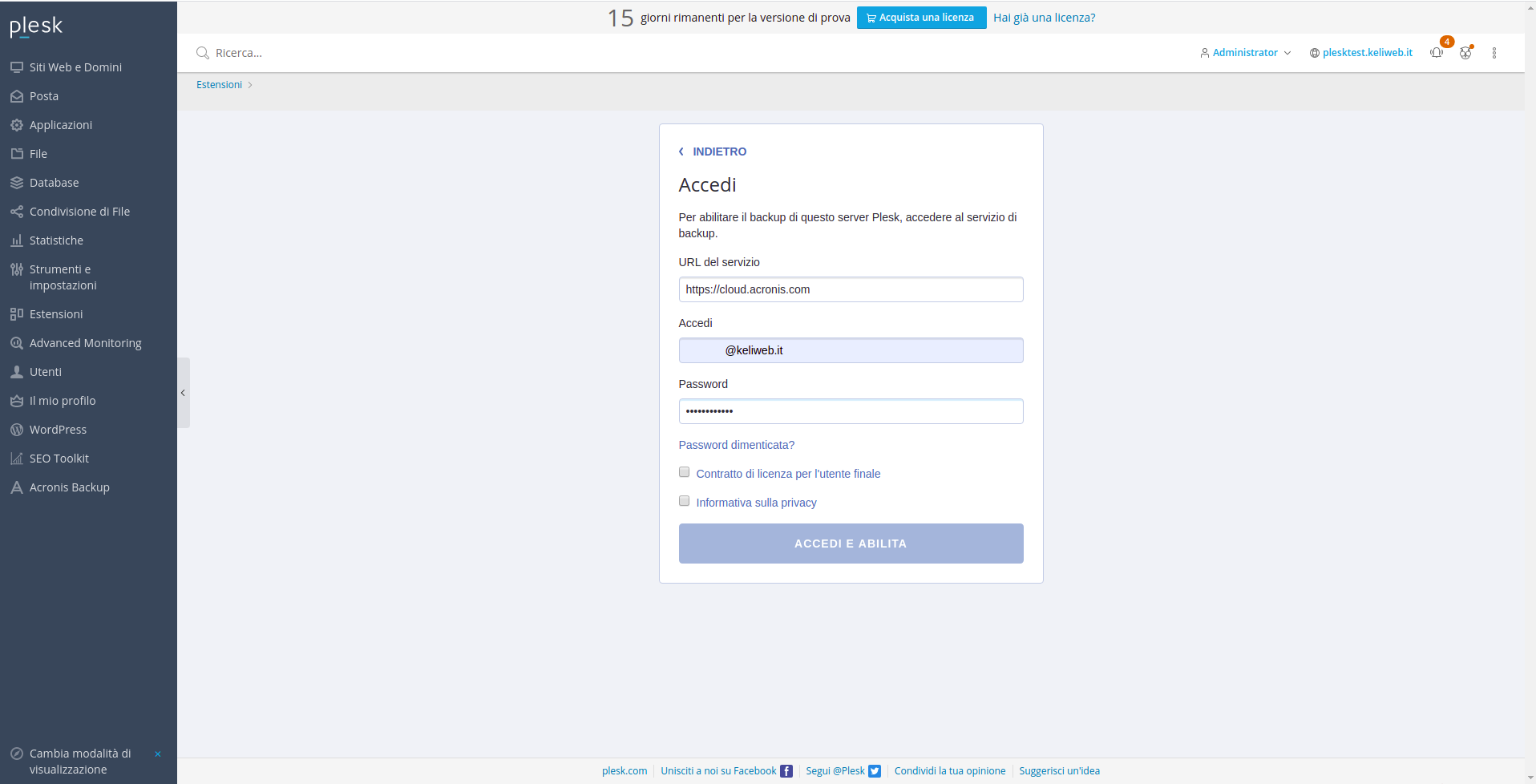
- Inserire le proprie credenziali Acronis Cloud, accettare il contratto di licenza e l’informativa alla privacy e cliccare su “Accedi e abilita"
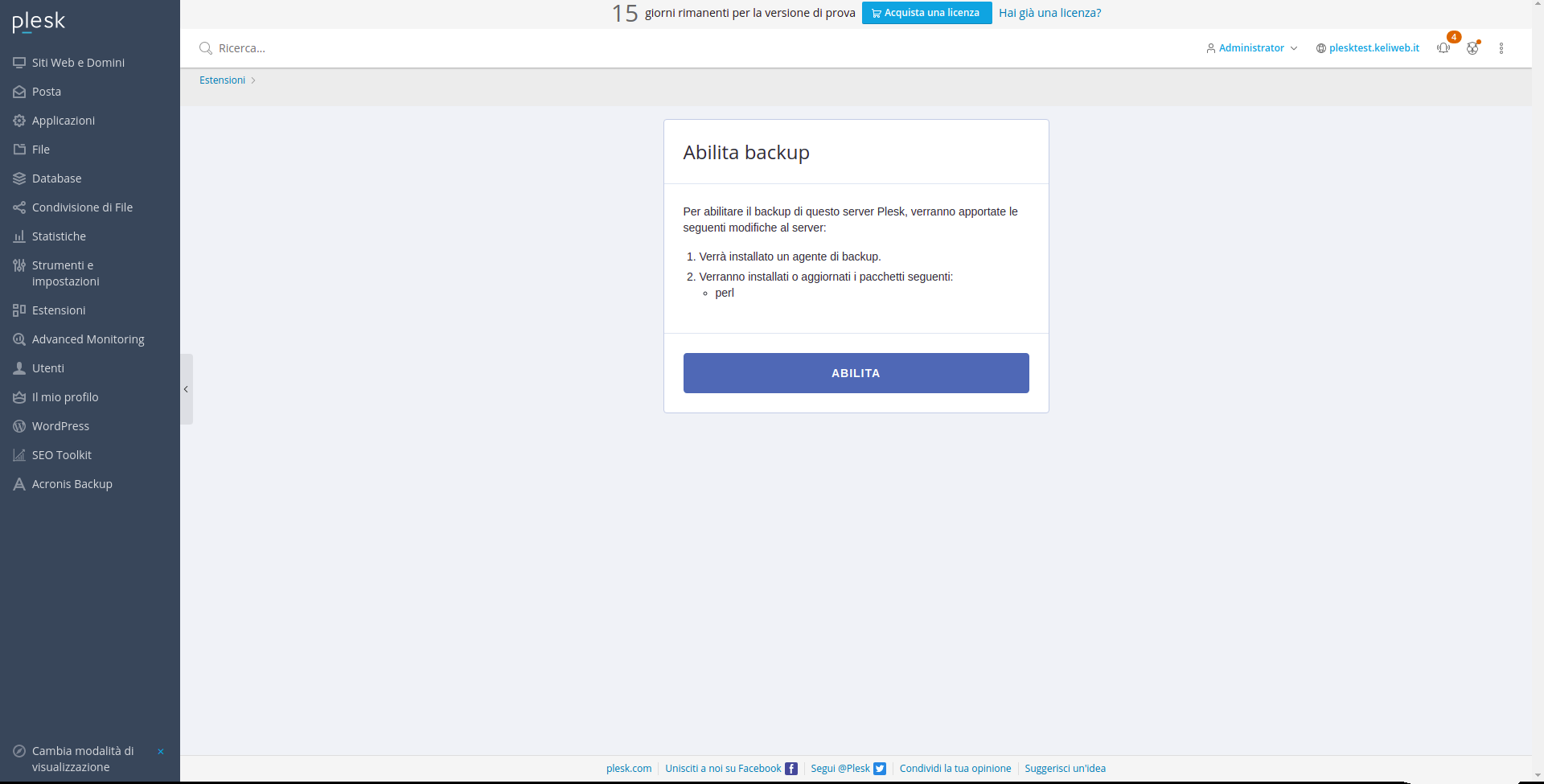
- Confermare l’abilitazione della macchina cliccando su "Abilita"
- Una volta partita la procedura di installazione e configurazione di Acronis, attenderne il completamento
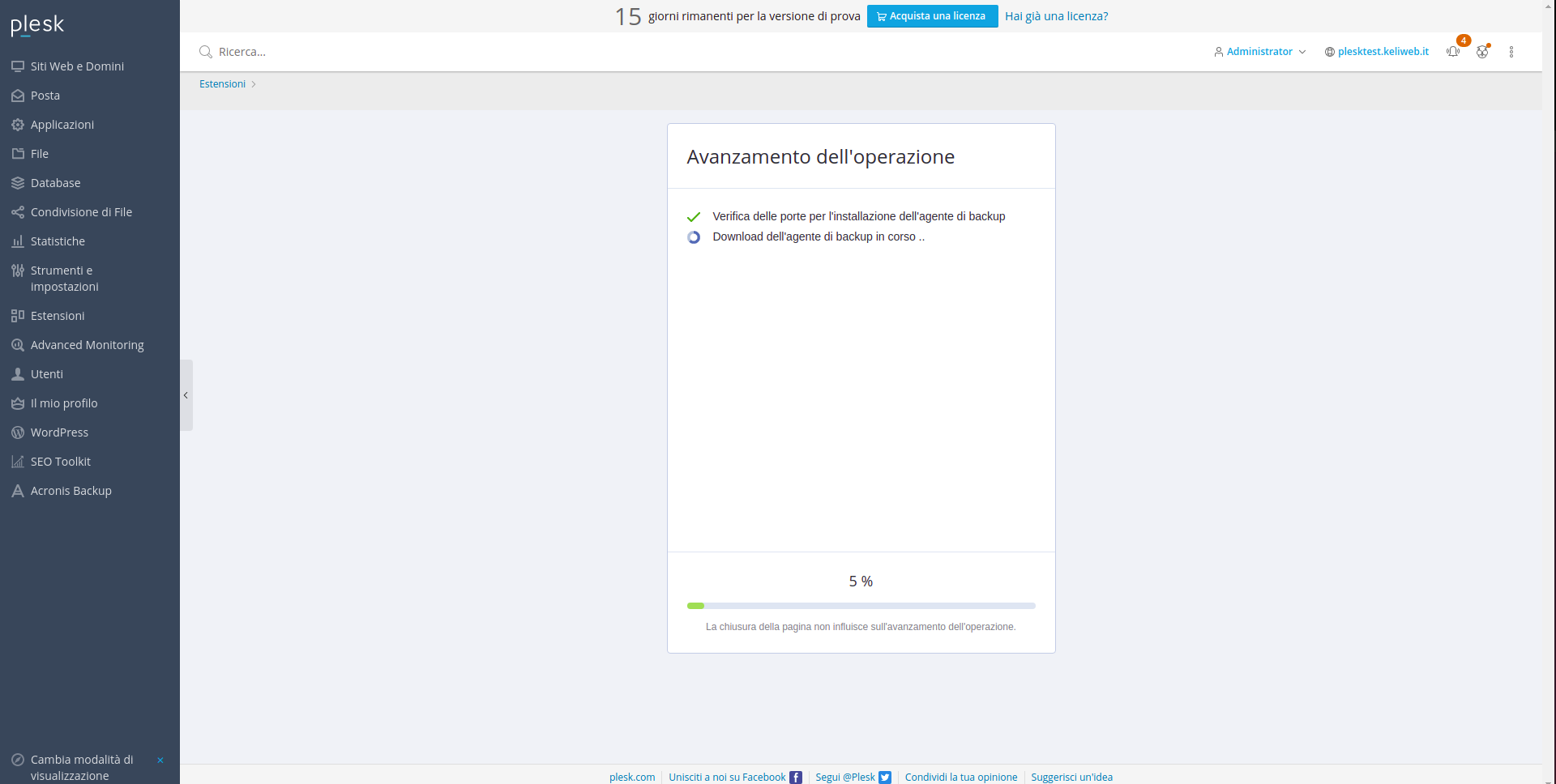
Al termine della procedura comparirà la dashboard di Acronis.
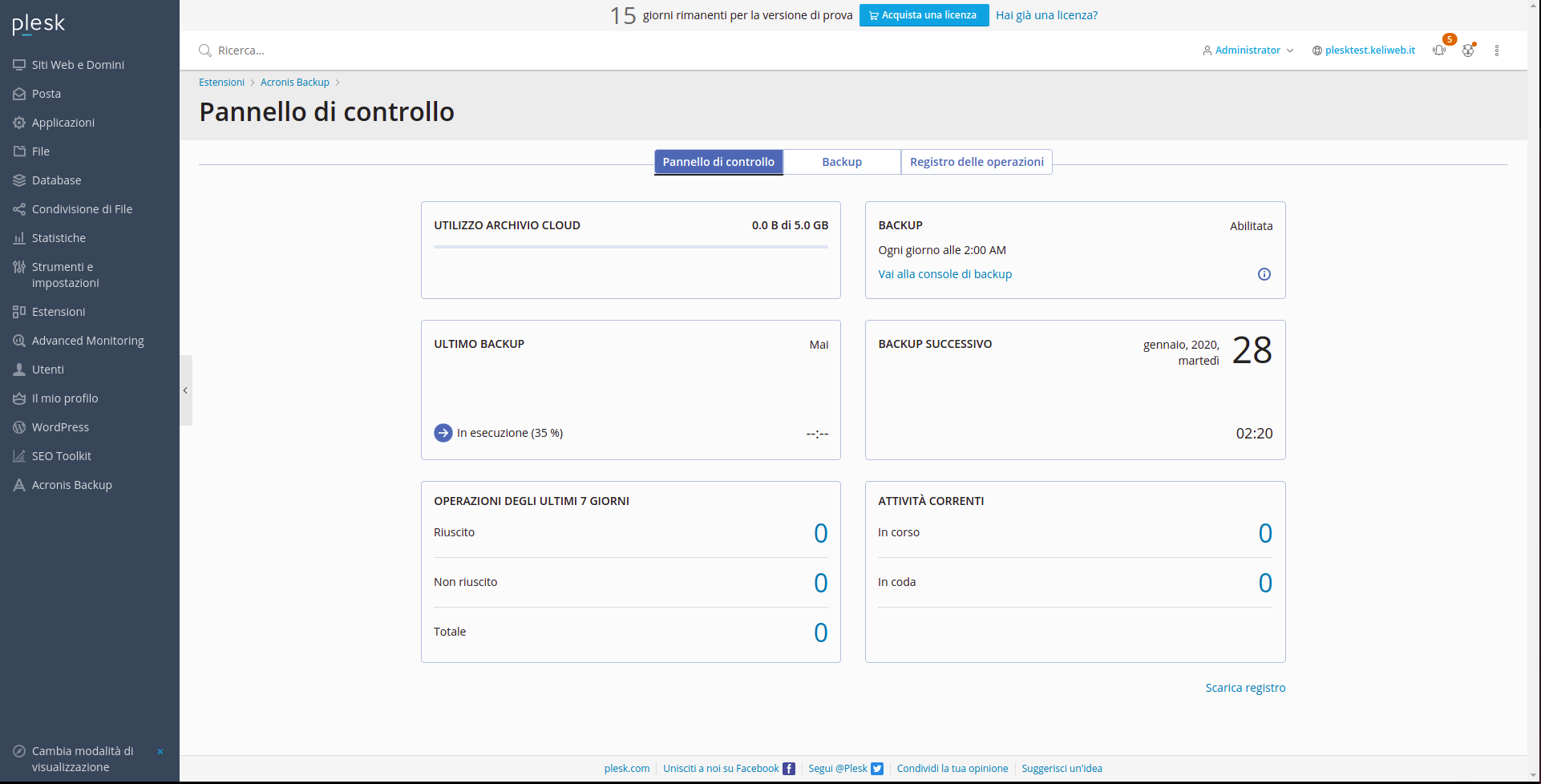
A destra, nella sezione “Backup”, verrà mostrata la data del successivo backup. Cliccando su “Vai alla console di backup”, l’utente verrà reindirizzato alla console di Acronis, dalla quale potrà gestire in autonomia il piano di backup.




